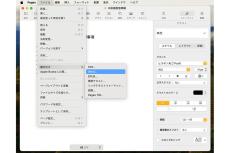ワープロアプリの「Word」と「Pages」で書類をやり取りできる - iPhoneユーザーのためのMacのトリセツ
マイナビニュース / 2024年4月24日 11時30分
Macで書類を作ったり、書類をほかの人とやり取りしたりする機会はたくさんあります。会社や取引先から書類をもらう、上司に報告書を提出する、学校で先生にレポートを送る、サークルや趣味の集まりで資料を配ったりもらったりするなど、さまざまな場面がありそうです。
そのような場面のために知っておきたいファイルの互換性について、今回から数回にわたってご紹介します。
○原則は「同じアプリを使うこと」ですが……
本連載の前回記事で述べたとおり、ほかの人と書類をやり取りする際の原則は「あるアプリで作った書類は、同じアプリで開く」です。つまり、書類を作る人ともらう人が、同じアプリを持っている必要があります。
しかしそれでは不便だったり、アプリを購入する費用が必要だったりするかもしれません。また、同じアプリで開くのが不可能な場合もあります。例えばMacのあるアプリで書類を作ったけれど、そのアプリにはiPhone版やWindows版がないといった場合です。これに対して、あるアプリで作った書類を別のアプリで開く方法もいくつかあります。
このように書類のやり取りに関するさまざまなケースを、今回から数回にわたって取り上げます。本連載では例として、多くの人にとって利用頻度が高いワープロアプリを主に使っていきますが、表計算でもプレゼンでも、あるいはグラフィックスアプリなどでも、基本的な考え方は共通する部分が多いので、知っておくと便利です。
○「Word」の書類を「Pages」で開ける
本連載の前回記事では、Microsoftのワープロアプリ「Word」で作った書類を受け取って、MacやiPhoneの「Word」で開く手順を紹介しました。
では「Word」の書類を受け取ってMacで開きたいけれど、Microsoft 365のライセンスを持っていない、予算の都合で急に購入することはできない、といった場合はどうすればいいでしょうか。
開いて中身を確認するだけであれば、前回記事で紹介したように、Mac App Storeからアプリをインストールし、未サインインの状態で開くことができます。
「Word」のライセンスを持っていなくても、Macにはワープロソフトの「Pages」が標準で(つまり無料で)付属しています。実は「Pages」で「Word」ファイルを開くことができます。
この書類はシンプルなレイアウトなので、書類を「Word」で開いた図と「Pages」で開いた図を見比べてみると、ほぼ同じように表示されています。しかし「Word」と「Pages」は異なるアプリであるため、書類によってはレイアウトなどは完全には再現されません。例えば「Word」にしかない機能を使っている箇所は、「Pages」ではレイアウトが崩れたりします。とは言え、上述のとおり、書類を開いて編集し、「Pages」ファイルとして保存するという使い方はできます。
-

-
- 1
- 2
-

この記事に関連するニュース
-
WindowsからWordPadが廃止! RTF(Rich Text Format)はどうなる?
ASCII.jp / 2024年5月5日 10時0分
-
多くのアプリで扱える汎用フォーマットの利用法を覚えよう! - iPhoneユーザーのためのMacのトリセツ
マイナビニュース / 2024年5月1日 11時15分
-
「Microsoft Office LTSC 2024」、商用プレビュー版が利用可能に
マイナビニュース / 2024年4月22日 8時16分
-
書類作成に広く使われるMicrosoftのアプリはiPhoneでもMacでも使える - iPhoneユーザーのためのMacのトリセツ
マイナビニュース / 2024年4月17日 11時30分
-
iCloud Driveで「デスクトップ」フォルダと「書類」フォルダを同期する - iPhoneユーザーのためのMacのトリセツ
マイナビニュース / 2024年4月10日 11時15分
ランキング
-
1GWのUターンラッシュでスマホを活用する技 道路の渋滞情報と、電車の混雑状況を確認しやすいアプリはどれ?
ITmedia Mobile / 2024年5月5日 19時25分
-
2iPhone8でのプレイができなくなるかも?ジンオウガ狩猟中の不具合は次回アップデートで改善予定【モンハンNow】
ガジェット通信 / 2024年5月6日 6時30分
-
3超QRコードご神体が登場!「デンソー 超QRコード祭」【ニコニコ超会議2024】
ITライフハック / 2024年5月6日 10時0分
-
4「広告の女の子誰!?」「かわいいな」 ポカリの新CMに出演、ファッション誌で活躍する2人が注目集める
ねとらぼ / 2024年5月3日 8時15分
-
5『ポケモンGO』普段、日本じゃゲットできないポケモンに会える!48時間の“激レア色違い”が熱い「ライバルイベント」ポイントまとめ
インサイド / 2024年5月4日 0時0分
複数ページをまたぐ記事です
記事の最終ページでミッション達成してください